有很多朋友在办公的电脑上更新升级了windows11系统,使用起来非常便捷,但是有的朋友想要在windows11电脑是添加打印机,下面就来和大家讲讲电脑windows11系统连接打印机如何操作吧。
温馨提示:下载火(xiazaihuo.com)一键重装系统软件已支持win11一键升级了,假如你正为升级win11而烦恼,不妨试试下载火(xiazaihuo.com)一键安装windows11原版系统。
1、首先我们点击菜单栏,然后在弹出的窗口上打开设置。

2、然后点击蓝牙和其它设备。

win11安全中心怎么关闭的步骤教程
很多win11系统的用户会发现win11系统的安全中心总是会弹出一些提示信息,但是这些提示信息是无用的.所有用户都希望关闭安全中心功能.接下来,小编告诉大家win11安全中心怎么关闭.
3、点击添加打印机在左侧找到打印机和扫描仪选项,并点击右边的添加打印机和扫描仪。
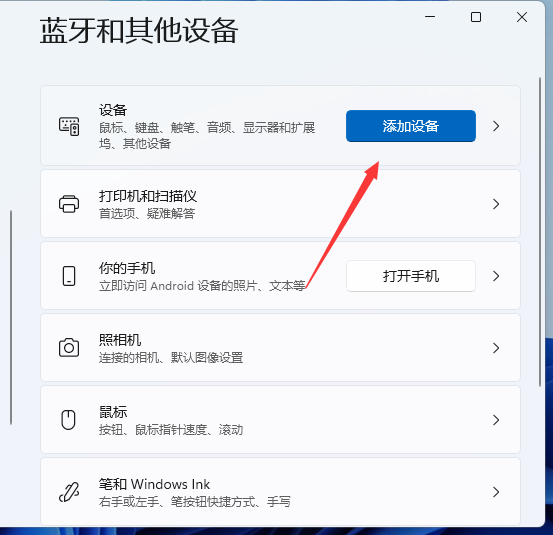
4、添加后出现我想要的打印机不在列表中的字样,然后我们点击手动添加。

5、点击完之后输入打印机的名字,或者按照照片上的其他方法进行添加。

以上就是和大家分享的windows11电脑添加打印机设备的详细方法了,大家如果要在电脑上添加打印机的话可以参照上述方法进行操作。
以上就是电脑技术教程《新升级的系统win11怎么添加打印机》的全部内容,由下载火资源网整理发布,关注我们每日分享Win12、win11、win10、win7、Win XP等系统使用技巧!教你win11怎么查看隐藏文件
windows系统是可以对一些文件进行隐藏操作的,如果需要查看隐藏文件的话需要先取消文件隐藏.有网友不知道win11怎么查看隐藏文件,下面小编就教下大家查看win11隐藏文件的方法.


